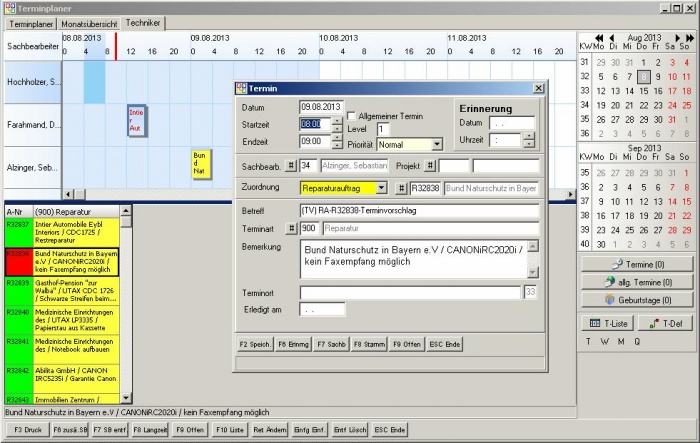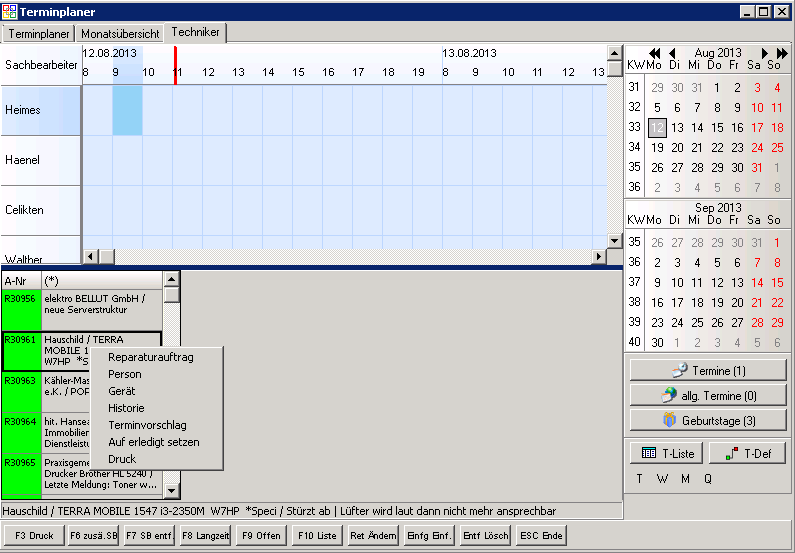OBS/Kostenpflichtige Module/Technikersteuerung/Terminvorschläge bearbeiten: Unterschied zwischen den Versionen
Gröhl (Diskussion | Beiträge) |
K (Korrekturen) |
||
| (11 dazwischenliegende Versionen von 2 Benutzern werden nicht angezeigt) | |||
| Zeile 1: | Zeile 1: | ||
{{Kostenpflichtige Module}} | {{Kostenpflichtige Module}} | ||
=Terminvorschläge bearbeiten= | =Terminvorschläge bearbeiten= | ||
==Terminvorschlag in einen Termin überführen== | ==Terminvorschlag in einen Termin überführen== | ||
Ein Terminvorschlag zu einem Reparaturauftrag/Auftrag kann in einen tatsächlichen Termin für einen Techniker überführt werden, in dem dieser Reparaturauftrag/Auftrag per 'Drag and Drop' auf den gewünschten | Ein Terminvorschlag zu einem Reparaturauftrag/Auftrag kann in einen tatsächlichen Termin für einen Techniker überführt werden, in dem dieser Reparaturauftrag/Auftrag per 'Drag and Drop' auf den gewünschten Sachbearbeiter und hier auf den vorgeschlagenen Tag/Uhrzeit gezogen wird. | ||
In der aktuellen Anzeige erscheint dieser Reparaturauftrag/Auftrag nun in roter Farbe, um zu verdeutlichen, dass hier schon eine Zuweisung stattgefunden hat. Der Status des Terminvorschlages ändert sich von 01 auf 11. | In der aktuellen Anzeige erscheint dieser Reparaturauftrag/Auftrag nun in roter Farbe, um zu verdeutlichen, dass hier schon eine Zuweisung stattgefunden hat. Der Status des Terminvorschlages ändert sich von 01 auf 11. | ||
| Zeile 31: | Zeile 30: | ||
==Termin löschen, Terminvorschlag reaktivieren== | ==Termin löschen, Terminvorschlag reaktivieren== | ||
Wird der Termin gelöscht, so wird der Terminvorschlag (falls ein solcher existiert) wieder reaktiviert, dabei wird vom Programm der Status von 11 auf 01 gesetzt. Diese Funktion 'Zurück in den Terminvorschlag' kann auch über die rechte Maustaste auf einem Termin, zu dem es einen Terminvorschlag gibt, durchgeführt werden. | Wird der Termin gelöscht, so wird der Terminvorschlag (falls ein solcher existiert) wieder reaktiviert, dabei wird vom Programm der Status von 11 auf 01 gesetzt. Diese Funktion 'Zurück in den Terminvorschlag' kann auch über die rechte Maustaste auf einem Termin (hierbei Termin unbedingt anklicken), zu dem es einen Terminvorschlag gibt, durchgeführt werden. | ||
Es sollte jetzt eine Aktualisierung der Anzeige per {{KeyLink|T-Liste|OBS/Kostenpflichtige_Module/Technikersteuerung/Terminvorschlagsliste_aktualisieren}} durchgeführt werden. | |||
==Termin splitten, mehreren Technikern zuweisen== | |||
Per Doppelklick wird ein Termin geöffnet. Hier gibt es die Möglichkeit, diesen Termin auch mehreren Sachbearbeitern mit {{F7}} '''Sachb'''zu zuweisen. Der Termin wird in der Technikersteuerung dann bei allen hinterlegten Sachbearbeitern angezeigt. | |||
==Termin per EMail versenden== | ==Termin per EMail versenden== | ||
Ein Termin zu einem Reparaturauftrag kann per EMail versendet werden - hierzu wird die rechte Maustaste betätigt und 'EMail' gewählt: Eine EMail mit dem Ausdruck des Reparaturauftrages wird an die EMail Adresse geschickt, die in den Daten des | Ein Termin zu einem Reparaturauftrag kann per EMail versendet werden - hierzu wird die rechte Maustaste betätigt und 'EMail' gewählt: Eine 1. EMail mit dem Ausdruck des Reparaturauftrages und eine 2. EMail mit dem Ausdruck der Gerätehistorie wird an die EMail Adresse geschickt, die in den Daten des [[OBS/Weitere_Stammdaten/Sachbearbeiter|Sachbearbeiters]] dieses Termines hinterlegt ist. | ||
Das EMail Konto des Sachbearbeiters muss in den Stammdaten der [[OBS/Weitere_Stammdaten/Weitere_Stammdaten:_E-Mail_Konten|EMail Konten]] hinterlegt sein. Der bearbeitende Benutzer muss ein [[OBS/System/F9_Layout|Standard EMail Konto]] hinterlegt haben, das ebenfalls in den Stammdaten der EMail Konten eingetragen sein muss. | |||
Folgende Programmparameter sind für diesen Vorgang relevant:<br> | |||
Nr 973 Report Reparaturauftrag Historie/Immer, ggf. nur Stammblatt/Auswahl d. Geräte | |||
''geraet_historie2,J,J''<br> | |||
Nr 968 Reparaturauftrag mit Historie | |||
''J''<br> | |||
Nr 965 Report Reparaturauftrag Sprache 1 | |||
''repauf2'' | |||
==Termin erledigen== | ==Termin erledigen== | ||
Ein Termin wird abgeschlossen, indem per rechter Maustaste ''Termin erledigen'' gewählt wird: Es wird das Erledigt-Datum und Status 21 gesetzt. Der Termin wird fortan im Terminer mit einem Häkchen dargestellt. | Ein Termin wird abgeschlossen, indem per rechter Maustaste ''Termin erledigen'' gewählt wird: Es wird das Erledigt-Datum in dem Termin und Status 21 in dem Terminvorschlag gesetzt. Der Termin wird fortan im Terminer mit einem Häkchen dargestellt. | ||
Aktuelle Version vom 26. September 2017, 13:22 Uhr
- A Preise aktualisieren
- C Personen übertragen
- E Kategorien verwalten
- G Kataloge verwalten
- I Merkliste übertragen
- K Varianten übertragen
- L Artikelvarianten übertragen
- M Referenzarten übertragen
- N Lagerbestände verwalten
- U Bestellungen einlesen
- V leere Passworte füllen
- W Update-Informationen zurücksetzen
- X Konfiguration
- Z Protokoll
Terminvorschläge bearbeiten
Terminvorschlag in einen Termin überführen
Ein Terminvorschlag zu einem Reparaturauftrag/Auftrag kann in einen tatsächlichen Termin für einen Techniker überführt werden, in dem dieser Reparaturauftrag/Auftrag per 'Drag and Drop' auf den gewünschten Sachbearbeiter und hier auf den vorgeschlagenen Tag/Uhrzeit gezogen wird. In der aktuellen Anzeige erscheint dieser Reparaturauftrag/Auftrag nun in roter Farbe, um zu verdeutlichen, dass hier schon eine Zuweisung stattgefunden hat. Der Status des Terminvorschlages ändert sich von 01 auf 11.
Eine Termin-Zuweisung kann geändert werden, indem entweder der Termin per Maus verschoben wird oder der Termin per Doppelklick geöffnet wird und die Daten dieses Termins entsprechend verändert werden.
Wird auf einem Terminvorschlag zu einem Reparaturauftrag die rechte Maustaste betätigt, werden folgende Funktionen angeboten:
- die Reparaturauftragsdaten können angezeigt werden
- die Stammdaten der Person können angezeigt werden
- die Stammdaten des hinterlegten Gerätes können angezeigt werden
- die Gerätehistorie kann angezeigt werden
- der Terminvorschlag kann angezeigt werden
- der Terminvorschlag kann erledigt werden (Termin erhält Erledigt-Datum, Terminvorschlag 11->21, Anzeige im Terminer mit Häkchen)
- der Reparaturauftrag kann gedruckt werden
Wird auf einem Auftrag die rechte Maustaste betätigt, stehen diese Funktionen zur Verfügung:
- die Auftragsdaten können angezeigt werden
- die Stammdaten der Person können angezeigt werden
- der Terminvorschlag kann angezeigt werden
- der Terminvorschlag kann erledigt werden
Termin löschen, Terminvorschlag reaktivieren
Wird der Termin gelöscht, so wird der Terminvorschlag (falls ein solcher existiert) wieder reaktiviert, dabei wird vom Programm der Status von 11 auf 01 gesetzt. Diese Funktion 'Zurück in den Terminvorschlag' kann auch über die rechte Maustaste auf einem Termin (hierbei Termin unbedingt anklicken), zu dem es einen Terminvorschlag gibt, durchgeführt werden.
Es sollte jetzt eine Aktualisierung der Anzeige per T-Liste durchgeführt werden.
Termin splitten, mehreren Technikern zuweisen
Per Doppelklick wird ein Termin geöffnet. Hier gibt es die Möglichkeit, diesen Termin auch mehreren Sachbearbeitern mit F7 Sachbzu zuweisen. Der Termin wird in der Technikersteuerung dann bei allen hinterlegten Sachbearbeitern angezeigt.
Termin per EMail versenden
Ein Termin zu einem Reparaturauftrag kann per EMail versendet werden - hierzu wird die rechte Maustaste betätigt und 'EMail' gewählt: Eine 1. EMail mit dem Ausdruck des Reparaturauftrages und eine 2. EMail mit dem Ausdruck der Gerätehistorie wird an die EMail Adresse geschickt, die in den Daten des Sachbearbeiters dieses Termines hinterlegt ist.
Das EMail Konto des Sachbearbeiters muss in den Stammdaten der EMail Konten hinterlegt sein. Der bearbeitende Benutzer muss ein Standard EMail Konto hinterlegt haben, das ebenfalls in den Stammdaten der EMail Konten eingetragen sein muss.
Folgende Programmparameter sind für diesen Vorgang relevant:
Nr 973 Report Reparaturauftrag Historie/Immer, ggf. nur Stammblatt/Auswahl d. Geräte
geraet_historie2,J,J
Nr 968 Reparaturauftrag mit Historie
J
Nr 965 Report Reparaturauftrag Sprache 1
repauf2
Termin erledigen
Ein Termin wird abgeschlossen, indem per rechter Maustaste Termin erledigen gewählt wird: Es wird das Erledigt-Datum in dem Termin und Status 21 in dem Terminvorschlag gesetzt. Der Termin wird fortan im Terminer mit einem Häkchen dargestellt.